Некоторые пользователи Windows видятНедостаточно ресурсов контроллера USB»Ошибка при подключении устройства / периферийного устройства внутри USB-порта. В большинстве случаев это происходит с портами USB 3.0. Эта проблема не относится к конкретной версии Windows, о которой сообщалось в Windows 7, Windows 8.1 и Windows 10.
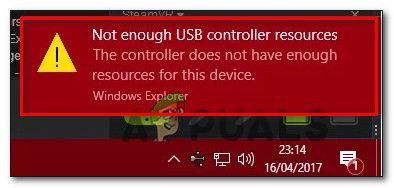 Недостаточно ресурсов контроллера USB
Недостаточно ресурсов контроллера USB
Что вызывает ошибку «Недостаточно ресурсов USB-контроллера»?
Мы исследовали эту конкретную проблему, изучив различные пользовательские отчеты и стратегии решения, которые большинство затронутых пользователей использовали для решения этой проблемы.
Судя по нашим исследованиям, проблема редко связана с мощностью или пропускной способностью. Скорее всего, вы видите это сообщение об ошибке из-за ограничения EndPoint.
Что такое конечная точка USB?
Конечная точка — это самая основная форма связи через USB. Конечная точка будет передавать данные только в одном направлении (либо с хост-компьютера на устройство, либо наоборот). Вот почему есть два типа конечных точек (OUT и IN).
Когда вы подключаете устройство USB, ваш компьютер создает несколько оконечных точек (каналов, идущих к устройству или от него). Флэш-накопители будут использовать 3-4 конечных точки, где гарнитуры и другие датчики могут использовать до 10 входных и выходных конечных точек.
Имея это в виду, есть три основные ситуации, которые могут привести кНедостаточно ресурсов контроллера USB» ошибка:
- Превышен лимит контроллера USB — Если вы используете большое количество USB-устройств, которые используют большое количество EndPoints, вы можете увидеть это сообщение об ошибке, поскольку вы превысили доступное количество EndPoints. Помните, что контроллеры USB 3.0 имеют ограничение 96 конечных точек на контроллер на контроллерах Intel XHCI, в то время как контроллеры AM4 поддерживают 254 конечных точки.
- Использование USB-порта EndPoints превысило лимит — Большинство контроллеров USB ограничены 16 В 16 OUT EndPoints для каждого доступного порта. Но так как большинство устройств будут использовать в основном IN EndPoints, вы быстро их исчерпаете. Из-за этого вы можете использовать только USB-порты в ограниченной степени.
- Мощность, получаемая с USB-устройств, превышает максимальную емкость — Если вы столкнулись с этой конкретной проблемой на ноутбуке или ноутбуке, очень вероятно, что количество энергии, потребляемой от USB-устройств, превышает максимальную емкость. Использование док-станции или USB с собственным источником питания решит проблему в этом случае.
Если вы сталкиваетесь сНедостаточно ресурсов контроллера USB«Ошибка, и вы ищете некоторые методы, которые позволят вам решить или обойти проблему, эта статья предоставит вам несколько руководств по устранению неполадок.
Ниже вы найдете коллекцию методов, которые другие пользователи в аналогичной ситуации успешно использовали для решения проблемы. Чтобы оставаться эффективными, мы советуем вам следовать методам в том порядке, в котором они представлены.
Способ 1. Перемещение некоторых устройств на обычный порт USB 2.0.
Если вы столкнулись с этой проблемой на контроллере USB 3.0, вы сможете обойти ошибку, перенеся некоторые устройства на классический порт 2.0. Если вы пытаетесь подключить оборудование, которое использует много конечных точек (гарнитура VR, гарнитура 7.1), у вас может возникнуть желание использовать концентратор USB 3.0, чтобы воспользоваться всеми преимуществами, которые дает новый протокол передачи.
Но USB-концентраторы могут использоваться только в ограниченной степени, поскольку вы достаточно быстро превысите предел 16 IN Endpoint (просто подключив VR гарнитура + 7.1 гарнитура). К счастью, вы можете легко обойти эту проблему, просто подключив одно из ваших устройств к обычному порту USB 2.0.
 Подключение клавиатуры к порту USB 2.0
Подключение клавиатуры к порту USB 2.0
Попробуйте оставить устройства, которым требуется более высокая скорость передачи, больше всего на порт USB 3.0 и переместите старое устройство на порт USB 2.0.
Как только вы перейдете под предел 16 EndPoint, «Недостаточно ресурсов контроллера USB«Ошибка больше не должна возникать.
Способ 2. Использование док-станции или USB-концентратора с собственным источником питания
Если вы столкнулись с этой проблемой на ноутбуке / ноутбуке, скорее всего, проблема связана с общим потреблением энергии через USB-порты.
Если вы не можете ограничить количество устройств, которые питаются от ваших портов USB, вы можете решить:Недостаточно ресурсов контроллера USB», Купив док-станцию или USB-концентратор с собственным источником питания (Powered USB Hub).
 Покупка USB-концентратора с питанием
Покупка USB-концентратора с питанием
Док-станции, как правило, стоят дороже (более 50 долларов), поэтому, если вы ищете дешевый обходной путь, вы можете легко найти USB-концентратор с питанием по цене 15 долларов.
Способ 3: переустановка контроллеров универсальной последовательной шины
Как сообщают некоторые пользователи, эта конкретная проблема также может возникать, если драйвер контроллера USB был неправильно установлен или каким-либо образом поврежден. Вы могли бы решить «Недостаточно ресурсов контроллера USB»С помощью диспетчера устройств для переустановки драйвера контроллера USB.
Вот краткое руководство о том, как это сделать:
- Нажмите Windows ключ + R открыть диалоговое окно «Выполнить». Затем введите «Devmgmt.msc» и нажмите Войти открыть Диспетчер устройств.
 Запустите диспетчер устройств с помощью диалогового окна «Выполнить»
Запустите диспетчер устройств с помощью диалогового окна «Выполнить» - внутри Диспетчер устройств, расширить универсальная последовательная шина контроллеры, щелкните правой кнопкой мыши на хост-контроллере USB и нажмите Удалить устройство. Если у вас два разных хост-контроллера USB, удалите оба.
 Удаление хост-контроллера USB через диспетчер устройств
Удаление хост-контроллера USB через диспетчер устройств - Перезагрузите компьютер. При следующем запуске Windows автоматически переустановит отсутствующий драйвер USB Host контроллера.
Если «Недостаточно ресурсов контроллера USB”Ошибка все еще происходит, перейдите к следующему способу ниже.
Способ 4. Отключение опции режима XHCI в настройках BIOS
Экстремальное решение, которое, скорее всего, разрешит «Недостаточно ресурсов контроллера USB» ошибка с USB — отключить опцию режима xHCI в настройках BIOS. Но выполнение этого автоматически означает, что все ваши порты USB 3.0 понижены до USB 2.0.
Если это жертва, которую вы готовы принести для устранения сообщения об ошибке, вот как отключить Режим Intel xHCI опция:
- Перезагрузите компьютер и несколько раз нажмите Ключ настройки во время начального экрана, пока не получите доступ к настройкам BIOS вашего компьютера.
 Нажмите [ключ], чтобы войти в настройкуЗамечания: Ключ Setup обычно отображается на начальном ключе автозагрузки, но если вы его не видите, найдите в Интернете конкретные шаги по вводу настроек BIOS (в зависимости от модели вашего ноутбука / материнской платы).
Нажмите [ключ], чтобы войти в настройкуЗамечания: Ключ Setup обычно отображается на начальном ключе автозагрузки, но если вы его не видите, найдите в Интернете конкретные шаги по вводу настроек BIOS (в зависимости от модели вашего ноутбука / материнской платы). - Как только вы войдете в настройки BIOS, перейдите к продвинутый вкладку и найдите вариант с именем USB EHCI отлаживать под Параметры устройства. Включение этой опции отключит контроллер xHCI, который в конечном итоге разрешит сообщение об ошибке.
 Отключение режима XHCI Mode
Отключение режима XHCI Mode
Замечания: Эти настройки будут отличаться в зависимости от вашего производителя. Вы можете найти этот параметр под другим именем, включая режим предварительной загрузки XHCI, режим ручного выключения EHCI или режим xHCI.
- Как только контроллер xHCI будет отключен, сохраните ваши изменения и дайте компьютеру нормально загрузиться.
- При следующем запуске вы больше не должны видеть «Недостаточно ресурсов контроллера USB» ошибка.

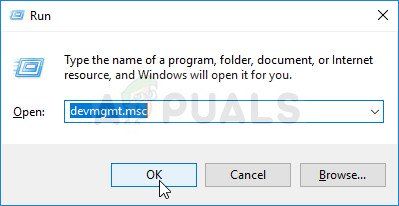 Запустите диспетчер устройств с помощью диалогового окна «Выполнить»
Запустите диспетчер устройств с помощью диалогового окна «Выполнить»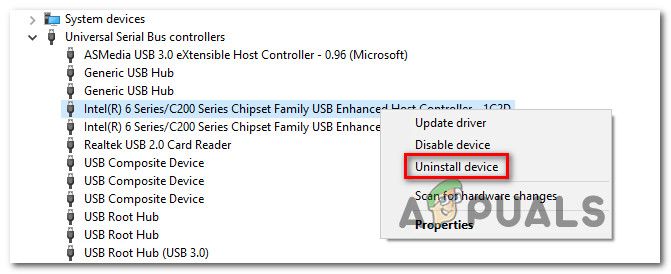 Удаление хост-контроллера USB через диспетчер устройств
Удаление хост-контроллера USB через диспетчер устройств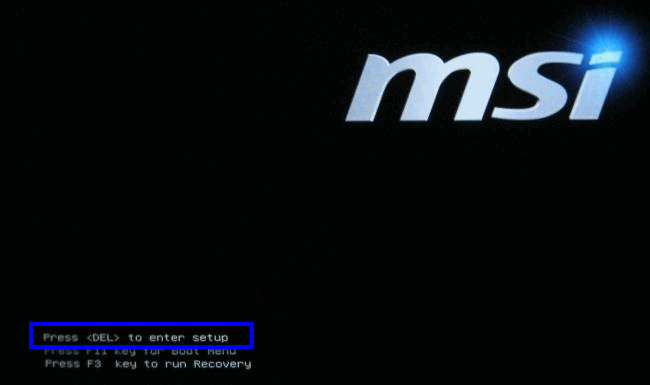 Нажмите [ключ], чтобы войти в настройкуЗамечания: Ключ Setup обычно отображается на начальном ключе автозагрузки, но если вы его не видите, найдите в Интернете конкретные шаги по вводу настроек BIOS (в зависимости от модели вашего ноутбука / материнской платы).
Нажмите [ключ], чтобы войти в настройкуЗамечания: Ключ Setup обычно отображается на начальном ключе автозагрузки, но если вы его не видите, найдите в Интернете конкретные шаги по вводу настроек BIOS (в зависимости от модели вашего ноутбука / материнской платы).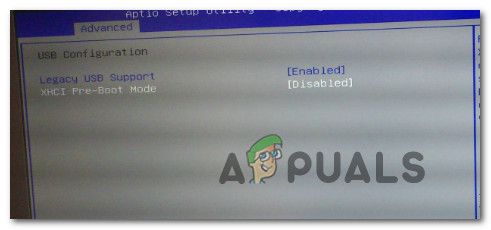 Отключение режима XHCI Mode
Отключение режима XHCI Mode




